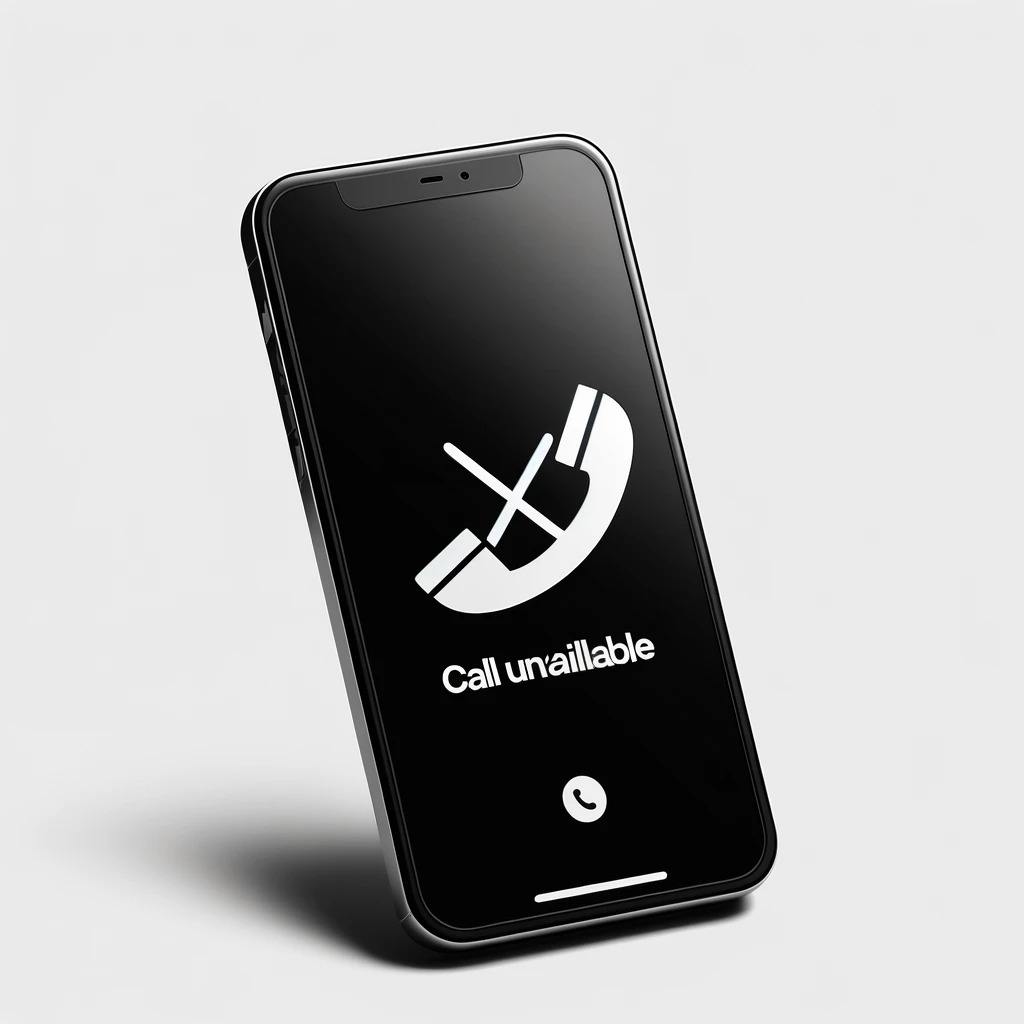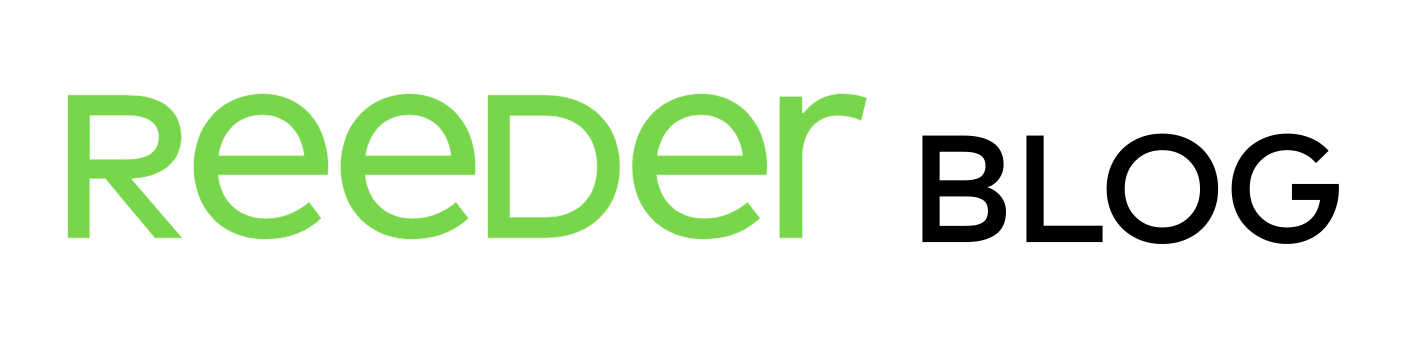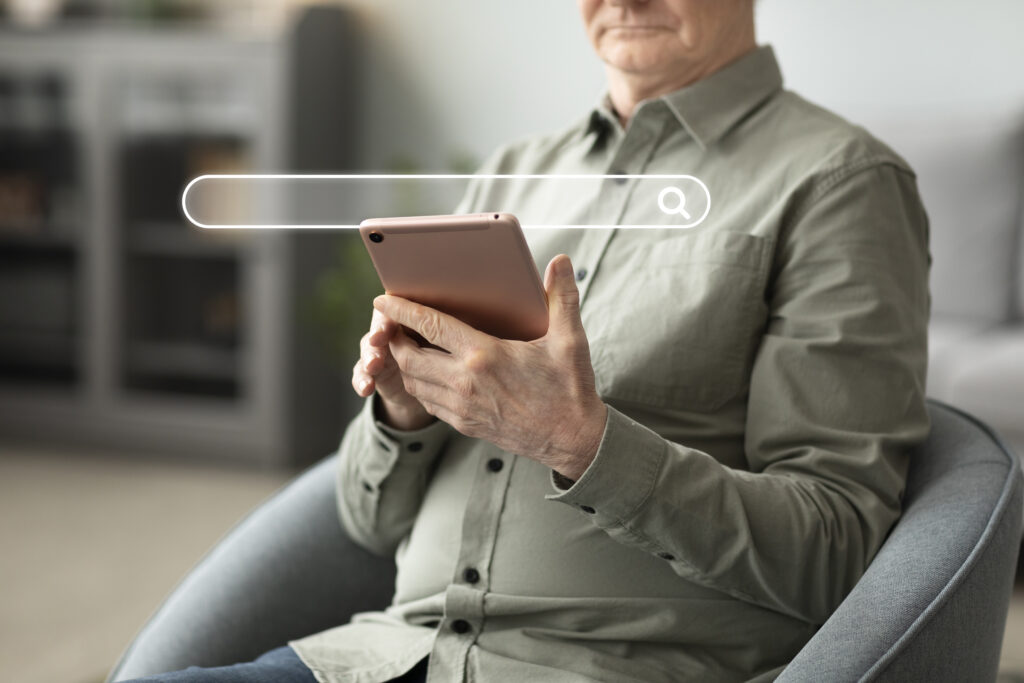Cihazım Açık Olmasına Rağmen Arayan Ulaşamıyor, Ne Yapmalıyım?Cihazınız açık olmasına rağmen arayanların sizi ulaşamaması, çeşitli nedenlerden kaynaklanabilir. Bu sorunu çözmek için aşağıdaki adımları izleyebilirsiniz:
1. Ağ Bağlantısını Kontrol EdinSinyal Gücü: Cihazınızın ağ sinyali gücünü kontrol edin. Zayıf veya hiç sinyal yoksa, ağ kapsama alanı dışında olabilirsiniz. Yüksek sinyal gücü olan bir konuma geçmeyi deneyin.Ağ Modunu Kontrol Edin: Cihazınızın ayarlar menüsünde, tercih ettiğiniz ağ türünü (2G, 3G, 4G) kontrol edin. Bazı bölgelerde belirli ağ türleri daha iyi performans gösterebilir.
2. Çağrı Ayarlarını Kontrol EdinÇağrı Yönlendirme ve Engellemeler: Çağrı ayarlarınızı kontrol edin ve yanlışlıkla etkinleştirilmiş çağrı yönlendirme veya çağrı engelleme ayarlarının olup olmadığını görün. Bu ayarlar, arayanların sizi ulaşamamasına neden olabilir.
3. SIM Kartı Kontrol EdinSIM Kartı Çıkarıp Takın: SIM kartınızı çıkarıp tekrar takarak kartın doğru şekilde yerleştirildiğinden ve temiz olduğundan emin olun.Başka Bir Cihazda Test Edin: SIM kartını başka bir cihazda test ederek kartın kendisinde bir sorun olup olmadığını anlamaya çalışın.
4. Yazılım Güncellemelerini Kontrol EdinGüncellemeler: Cihazınızın en son yazılım güncellemelerini aldığından emin olun. Bazen eski yazılımlar ağ ile ilgili sorunlara neden olabilir.
5. Yeniden BaşlatmaCihazı Yeniden Başlatın: Cihazınızı yeniden başlatmak, geçici yazılım hatalarını düzeltebilir ve ağ bağlantısını yeniden kurabilir.
6. Ağ Ayarlarını SıfırlayınAğ Ayarlarını Sıfırlama: Cihazınızın ayarlar menüsünden ağ ayarlarını sıfırlayarak tüm ağ tercihlerini ve bağlantıları varsayılan duruma getirin.
7. Teknik DestekDestek Alın: Yukarıdaki adımlar sorunu çözmezse, Reeder teknik destek hizmetinden yardım alabilirsiniz. Teknik destek, sorunu daha detaylı inceleyerek özel çözüm önerileri sunabilir.
Cihazım Açık Olmasına Rağmen Arayan Ulaşamıyor, Ne Yapmalıyım?